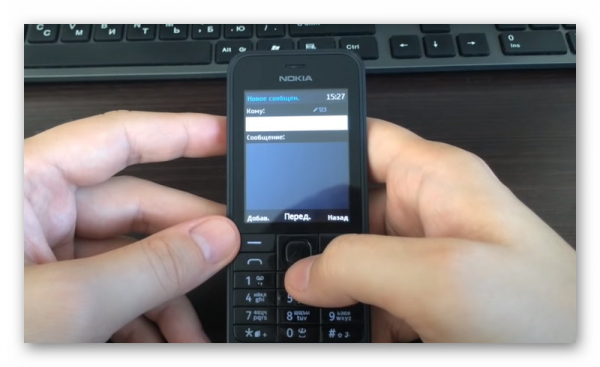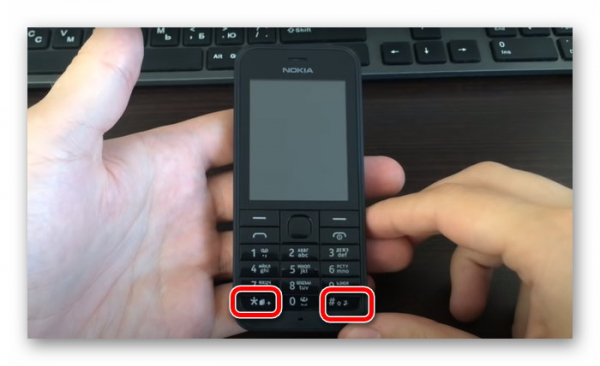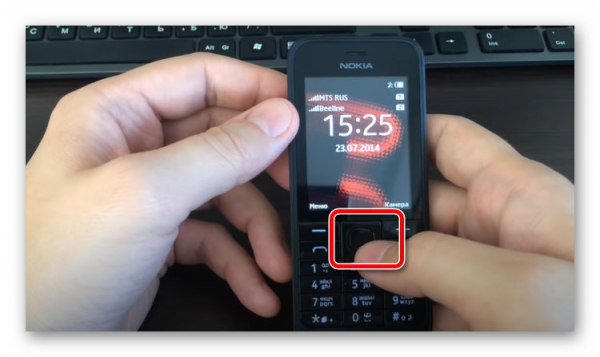ОБЗОР | Качественный классический телефон Philips Xenium E580

ОНЛАЙН ТРЕЙД.РУ Мобильный телефон Philips Xenium E255 Black

Обзор Philips Xenium E182

Обзор Philips Xenium E580

Обзор Philips Xenium E570

Обзор Philips Xenium E255
Сообщения
30
4 Сообщения
Создание сообщений
SMS
С помощью этого меню можно
отправлять текстовые сообщения
другому абоненту, используя службу
коротких сообщений (SMS). Вы можете
использовать меню
Написать
SMS
для
отправки сообщений на другие
мобильные телефоны или устройства,
приспособленные для получения SMS
сообщений. Для создания и отправки
SMS сообщений выполните следующие
действия:
1. Нажмите
на экране в режиме
ожидания или перейдите к меню
Сообщения
. Выберите
Написать
SMS
и напишите сообщение.
2. Нажмите
Опции
для получения
доступа к следующим параметрам:
3. Нажмите
Отправить
для отправки
сообщения нужному абоненту или
группе абонентов (см. «Контакты» на
стр. 46).
Сохранить
как
Черновик
:
Сохранение
SMS сообщения в
Черновики
.
Шаблоны
: Сохранение
SMS сообщения в виде
SMS шаблона.
Вставить
контакт
Вставка имени и
телефонного номера из
списка контактов.
Использовать
шаблон
Выберите для вставки
предустановленного
сообщения.
Закрыть
редактор
Выход из экрана
редактирования.
Сообщения MMS Ваш мобильный телефон может также отправлять …
Страница 32
- Изображение
- Текст
31
Сообщения
MMS
Ваш мобильный телефон может также
отправлять и получать сообщения MMS
(служба мультимедийных сообщений).
С помощью функции MMS можно
отправлять сообщения, содержащие
изображения, звук и текст.
При отправке сообщений MMS
убедитесь, что у телефон получателя
поддерживает функцию MMS для
просмотра вашего сообщения. Для
составления и отправки MMS выполните
описанные ниже действия.
1. Выберите
Написать MMS
и введите
следующие данные
2. В меню
Редакт. содержание
,
нажмите кнопку
Опции
для выбора
параметров.
Кому
Введите телефонный номер
или адрес электронной почты
получателя.
Копия
Введите номера телефонов
или адреса электронной почты
абонентов, которым нужно
отправить копию сообщения.
СК
Введите номера телефонов или
адреса электронной почты
абонентов, которым нужно
отправить копию сообщения,
причем получатели из списка
«Скрытая копия» будут
невидимы другим
получателям.
Тема
Введите тему MMS.
Для вставки мультимедийных слайдов выберите Для вставки фай…
Страница 33
- Изображение
- Текст
Сообщения
32
Для вставки мультимедийных
слайдов выберите
Для вставки файлового вложения
выберите
Добавить
изображ.
,
Добавить звук
,
Добавить видео
Вставить слайд в
сообщение.
Мультимедийный
слайд может состоять
из изображения и
аудиофайла или
видеоклипа.
Добавить слайд
перед
,
Добавить слайд
после
Вставить еще слайды
в сообщение.
Время показа
слайда
Установить время
показа слайдов MMS.
По умолчанию — 5
секунд.
Предварительный
просмотр
Просмотр
вставленных
мультимедийных
слайдов. Нажмите
и
для перехода на
предыдущую или
следующую страницу.
Добавить
прикрепление
Вставьте в сообщение
файловое вложение.
33
Сообщения
Для вставки текста закладки
выберите
3. Нажмите
Готово
для получения
доступа к следующему параметру:
Изображения и аудиофайлы,
защищенные авторскими правами, не
могут отправляться при помощи MMS.
Использование шаблонов
сообщений
Можно использовать готовые
сообщения в качестве новых
сообщений. В папке шаблонов
находятся 10 готовых SMS сообщений
и 5 готовых MMS сообщений.
1. Выберите
Шаблоны
>
SMS
или
MMS
.
2. Выберите нужные шаблоны.
3. Нажмите
Опции
, и выберите
Написать сообщение
.
Готовое сообщение появится в окне
редактирования.
Добавить
текст
закладки
Добавьте к сообщению
данные о веб узле, которые
были сохранены в качестве
закладки (см. «Доступ к веб
узлам» на стр. 64).
Только
отправить
Только отправить MMS
сообщение.
Сохран. и
отправить
Сохранить и отправить
MMS сообщение.
Сохранить в
Черновики
Сохранить MMS
сообщение в
Черновики
.
Параметры
отправки
Настроить период
действия, отчет о
доставке, отчет о
прочтении, приоритет.
Выход
Выход
Отправка сообщений с экрана режима ожидания, Организация сообщений, Найти сообщение
Страница 35
- Изображение
- Текст
Сообщения
34
Отправка сообщений с экрана
режима ожидания
Нажмите функциональный значок
«Сообщения» на экране в режиме
ожидания, чтобы быстро отправить
сообщения на телефонные номера 3
абонентов, которые недавно
отправляли сообщения.
1. Выберите нужный функциональный
значок на экране в режиме ожидания
(см. «Функциональные значки» на
стр. 5).
2. Нажмите для выбора контакта или
телефонного номера получателя
сообщения.
3. Напишите и отправьте сообщения
(см. «Создание сообщений» на
стр. 30).
Организация сообщений
Сообщения хранятся в памяти телефона
и на SIM карте в следующих папках:
Входящие: полученные сообщения
Отправленные: отправленные
сообщения
Исходящие: неотправленные сообщения
Черновики: сообщения, сохраненные
как черновики
Сообщения на SIM карте: сообщения,
сохраненные на SIM карте
Ящик «Спам»: отклоненные или
отфильтрованные сообщения
Найти сообщение
• Нажмите для входа в папку, затем
выберите сообщение.
35
Сообщения
Управление сообщениями
• Откройте сообщение, затем нажмите
Опции
для получения доступа к
следующим параметрам:
Наборы параметров для работы с SMS,
MMS и другими папками различаются
между собой.
Ответ
Ответить отправителю.
Ответить
через SMS
Ответить отправителю
MMS сообщения SMS
сообщением.
Ответить всем
Ответить отправителю
MMS сообщения и
всем получателям в
списках
Копия
и
СК
.
Переадрес.
Переслать выбранное
сообщение.
Редактировать
Редактировать и
отправить выбранное
сообщение.
Редактировать
перед
вызовом
Изменить телефонный
номер отправителя и
отправить ему вызов
Использование
подробностей,
использование
номера,
использование
URL
Извлечение номера
отправителя или его
вставка в сообщение
для написания
сообщения, выполнения
звонка или сохранения в
телефонной книге.
Извлечение URL из
сообщения для
подключения к веб
сайту или добавления в
качестве закладки.
Удалить
Удалить выбранное
сообщение.
Сообщения
36
Определение параметров
сообщения
Некоторые параметры сообщений
зависят от того, какие услуги вы
заказали у оператора. Обратитесь к
оператору для получения параметров
вашей учетной записи, общих настроек,
профиля сервера и других
соответствующих параметров.
В меню
Настройки
>
SMS
,
Удалить все
Удалить все сообщения
из папки.
Выбрать
несколько
Выбрать несколько
сообщений, которые
нужно удалить.
Нажмите
Отметить
или
Снять метку
для выбора
сообщений. Для
удаления выбранных
сообщений выберите
Опции
>
Удалить
.
Переместить
в SIM
Перемещение текущего
SMS сообщения на SIM
карту.
Сохранение
объекта
Сохранение на
телефон или на карту
памяти (если имеется)
вложенных файлов
текущего MMS
сообщения.
Свойства
Отображение
информации о файле
текущего сообщения.
Настройк
и учетной
записи
Имя профиля
:
Редактировать имя
текущего профиля.
Сообщения Адрес серверного канала : Выберите SMS центр по …
Страница 38
- Изображение
- Текст
37
Сообщения
Адрес серверного канала
:
Выберите SMS центр по
умолчанию. Если этот
параметр недоступен на
вашей SIM карте,
необходимо ввести номер
SMS центра.
Период действия
: Выберите
длительность хранения
ваших сообщений в SMS
центре. Это полезно, если
получатель не подключен к
сети (и поэтому не может
получить ваше сообщение
немедленно).
Эта функция зависит от
тарифного плана.
Тип сообщения
: Выберите
формат отправленного
сообщения. Этот параметр
зависит от сети.
Общие
параметры
Отчет о доставке
: Если эта
функция активирована, вы
получаете SMS отчет о том,
успешно ли доставлено
SMS сообщение.
Эта функция зависит от
тарифного плана.
Путь ответа
: Если эта
функция активирована, то
при передаче сообщения
будет передаваться номер
SMS центра. Получатель
может ответить, используя
именно ваш SMS центр. За
счет этого увеличивается
скорость передачи Эта
функция зависит от
тарифного плана.
Автосохр.SMS
: Нажмите
для выбора
Сообщения
38
В меню
Настройки
>
MMS
,
Вкл
: Сообщение
отправляется и сохраняется
в папке «Отправленные».
Выкл
: Сообщение только
отправляется.
Состояние
памяти
Если эта функция
активирована, то
отображается состояние
памяти сообщений,
сохраненных на SIM карте
и в памяти телефона.
Предпоч.
соединение
Эта функция позволяет
устанавливать
предпочтительную
скорость передачи. Можно
выбрать
Предпоч. GPRS
,
Предпоч. GSM
или
Только
GSM
. Более подробную
информацию можно
получить у оператора сети.
Составить
Настройте параметры
Режим создания
,
Изменение размера
изображения
,
Оптимальная
продолжительность
слайда
,
Авто подпись
и
Подпись
. Если функция
Авто подпись
установлена в режим
Вкл
, отредактируйте
подпись в меню
Подпись
.
Отправить
Настройте параметры
Период действия
,
Отчет
о доставке
,
Отчет о
прочтении
,
Приоритет
,
Время показа слайда
и
Время доставки
для
отправки MMS
сообщения.
39
Сообщения
Электронная почта
Для отправки и получения сообщений
электронной почты нужно заказать
соответствующие услуги. Обратитесь к
оператору, чтобы получить
информацию о тарифном плане и
конфигурации.
Это меню позволяет посылать
электронную почту одному или
нескольким получателям одновременно,
в том числе сообщения с вложениями (не
более 200 Kб), например, изображение в
формате JPEG. После получения ваши
сообщения могут переадресовываться, а
вложения просматриваться с помощью
соответствующей программы.
Извлечь
Настройте параметры
Домашняя сеть
,
Роуминг
,
Отчет о
прочтении
и
Отчет о
доставке
для получения
MMS сообщения.
Фильтр
Укажите в разделах
Анонимный
и
Реклама
,
как следует фильтровать
MMS сообщения или
сообщения электронной
почты.
Профиль
сервера
Настройка конфигурации
сети. Более подробную
информацию можно
получить у поставщика
сетевых услуг.
Состояние
памяти
Просмотр состояния
памяти MMS сообщений.
Комментарии
8
Ввод текста
Данный мобильный телефон поддерживает несколько способов
ввода текста, включая T9 (либо интеллектуальный ввод Sogou),
ввод латиницей, ввод цифр и символов.
Клавиши:
Примечание.
•
Поддерживаемые методы ввода зависят от установленного в телефоне языка.
Описание методов ввода.
Клавиши
Функция
#
Выбор метода ввода.
*
Ввод символов и знаков препинания.
0
Вставка пробела.
R
Удаление предыдущего символа.
L
Выбор символа на экране.
,
Выбор или подтверждение символа.
+
/
—
Переход к предыдущей или следующей странице
символов.
Метод ввода
Функция
Ввод на
английском
языке
Нажимайте клавиши, на которых указана
нужная буква. Для ввода первой буквы на
клавише нажмите один раз, для ввода второй
буквы быстро нажмите два раза, и так далее,
пока на экране не появится нужная буква.
Предикативный
ввод текста T9
®
(Sogou)
Для написания слова нужно лишь один раз
нажимать каждую клавишу, содержащую
нужную букву: нажатия анализируются
программой T9
®
(Sogou) и во всплывающем
окне отображается предлагаемое слово.
Ввод цифр
Чтобы ввести цифру, нажмите соответствующую
ей клавишу.
Как на кнопочном телефоне поменять цифры на буквы в СМС
Кнопочные телефоны не канули в Лету, как многие ожидали после появления современных сенсорных смартфонов. И дело даже не в том, что они дешевле или устарели. Модели с кнопками выпускаются для путешествий (у них почти непробиваемый корпус, а на некоторых есть спутниковая связь), для пожилых людей (многим пенсионерам намного удобнее ими пользоваться). А некоторые просто считают их более надежными, так как сенсор может перестать реагировать на прикосновения. Кроме этого в новых и самых навороченных смартфонах, как известно, заряд батареи держится очень недолго, поэтому есть люди, которые используют устройства «попроще» в качестве запасных. Пользоваться ими удобно, но иногда возникает проблема с тем, чтобы поменять цифры на буквы в СМС на кнопочном телефоне. Если вы забыли, как это делать, то спешим напомнить.
Содержание
- Стандартное переключение с цифр на буквы в мобильных телефонах с кнопками
- Другие полезные опции с текстом, доступные в кнопочных телефонах
- Также можно манипулировать кнопками для копирования и вставки текста. Чтобы это сделать:
Стандартное переключение с цифр на буквы в мобильных телефонах с кнопками
Рассмотрим процесс набора СМС на стандартном телефоне и смену с цифр на буквы:
- Входим в раздел сообщений (символ конверта) из меню кнопочного телефона. Для перехода в это меню достаточно нажать на центральную большую кнопку.
- Выбираем «Написать» и «СМС». Управляем большой кнопкой вверх и вниз, или дополнительными кнопками со стрелками для перемещения по меню.
- Выбираем получателя сообщения. Когда его имя и телефон отобразиться в верхней строчке, при помощи стрелки переходим в поле ввода сообщения.
- Нажимаем кнопку с символом «#» и меняем режим ввода.
На стандартных телефонах с кнопками есть клавиши «#» и «*». Одна из них обычно отвечает не только на смену цифр на буквы, но также позволяет выбирать заглавные и прописные символы. Чтобы сменить режим ввода, достаточно 1-2 раза зажать соответствующую кнопку. На некоторых моделях при помощи «решетки» и «звездочки» можно выбирать использование Т9 (автоматическое исправление слов) и отключать его.
Также есть модели, на которых предусмотрена кнопка со значком «стрелка вверх». Она отвечает за изменение регистра набираемых букв. Чтобы написать заглавной только одну букву, обычно достаточно 1 раз зажать эту клавишу. Если повторить зажатие, то весь текст будет набираться только большими или маленькими буквами.
После того, как сообщение будет набрано (в любой момент по необходимости можно переключаться с букв на цифры), остается только нажать «Отправить». Но это еще не все способности кнопочных моделей телефонов. Можно выполнять и другие действия с текстом.
Читайте также: Плохо слышно собеседника по телефону Xiaomi.
Другие полезные опции с текстом, доступные в кнопочных телефонах
С тем, чтобы поменять цифры на буквы в сообщениях разобрались, но есть еще несколько опций, которые будут полезны:
- Чтобы вводить знаки препинания или специальные символы, обычно нужно нажать клавишу «1» или «*».
- При интеллектуальном вводе текста достаточно однократно нажать на клавишу с соответствующими буквами (на каждой кнопке запрограммировано сразу 3-4 буквы, но выбирать конкретную необязательно). После каждого последующего нажатия слово будет меняться, пока не появится правильное. Чтобы подтвердить его, нужно нажать пробел (на кнопочном телефоне он расположен на клавише «0»). Если слово не распозналось и не подходит, то нужно нажать «звездочку», чтобы посмотреть другие варианты из словаря. Если и их нет, то можно самостоятельно добавить слово и тогда оно будет высвечиваться при последующем наборе текста.
- Чтобы удалить один символ, нужно нажать клавишу очистки. Но чтобы не удалять все по одной букве, можно зажать кнопку удаления и тогда исчезнет весь текст.
- На кнопочных моделях мобильных телефонов в СМС также можно вводить и составные слова. Для этого необходимо написать первую часть такого слова и подтвердить его правильность. Далее нужно указать вторую часть и только после этого нажать на пробел.
Также вам будет интересно: Будут ли работать наушники с Bluetooth 5.0 на телефоне с Bluetooth 4.2.
Также можно манипулировать кнопками для копирования и вставки текста. Чтобы это сделать:
- Нажимаем на «решетку» и не отпуская кнопку начинаем выполнять прокрутку влево или вправо. По мере этого будет выделяться текст. Чтобы выбрать сразу несколько строк, нажмите «#» и прокручивайте вверх или вниз.
- Как только требуемая часть набранного текста будет выделена, нужно опять зажать «решетку» и не отпуская ее выбрать «Скопировать». Если выделенный текст, наоборот, не нужен, то просто нажмите «Удалить».
- Создайте новое сообщение, прокрутите его до места вставки скопированного текста и зажмите «решетку». Одновременно с этим нужно выбрать «Вставить».
Никаких сложностей при наборе СМС на кнопочном телефоне возникнуть не должно. Достаточно запомнить клавишу, которая отвечает за смену букв и цифр. А если потренироваться использовать интеллектуальный набор текста, то общаться через сообщения будет не менее удобно, чем на любом смартфоне. Также полезно запомнить, что клавиши «звездочка» и «решетка» могу открывать дополнительные функции, используются для блокировки экрана и некоторых других опций. То есть при минимальном наборе клавиш можно выполнять массу полезных вещей.
Опубликовано 15.05.2021 Обновлено 08.10.2021
Появление смартфонов с сенсорными экранами не означает, что кнопочные телефоны исчезли. Они также не стали дешевле или более устаревшими. Есть модели с кнопками для путешествий (они почти непробиваемы, а некоторые имеют спутниковую связь) и для пожилых людей (многим пенсионерам удобнее ими пользоваться). Некоторые люди также считают их более надежными, поскольку датчики могут перестать реагировать на прикосновения. Кроме того, известно, что новейшие сложные смартфоны имеют очень короткое время автономной работы, и некоторые люди используют более простые устройства в качестве резервных. Несмотря на простоту использования, кнопочные телефоны могут затруднить замену цифр в текстовом сообщении на буквы. Если вы забыли, как это делается, спешим вам напомнить.
Содержание
- Стандартное переключение с цифр на буквы в мобильных телефонах с кнопками
- Другие полезные опции с текстом, доступные в кнопочных телефонах
- Также можно манипулировать кнопками для копирования и вставки текста. Чтобы это сделать:
Стандартное переключение с цифр на буквы в мобильных телефонах с кнопками
Давайте рассмотрим шаги по отправке SMS на обычном телефоне и переходу от цифр к буквам.
- Перейдите в меню кнопочного телефона и войдите в раздел Сообщения (символ конверта). Чтобы перейти в это меню, достаточно нажать большую кнопку в центре.
- Выберите “Написать” и “SMS”. Перемещайтесь по меню, нажимая большую кнопку вверх или вниз, или используя дополнительные кнопки со стрелками.
- Выберите получателя сообщения. Когда вы увидите его имя и номер телефона в верхней строке, используйте стрелки, чтобы перейти к полю, где вы можете ввести свое сообщение.
- Измените режим ввода, нажав на кнопку, отмеченную символом
В обычном кнопочном телефоне есть две клавиши: клавиша “#” и клавиша “*”. Один из них обычно преобразует цифры в буквы, а также позволяет выбирать между прописными и строчными буквами. Чтобы изменить режим ввода, достаточно один или два раза нажать соответствующую кнопку. В некоторых моделях решетка и звездочка могут использоваться для выбора и отмены выбора T9 (автоматический текстовый процессор).
Некоторые модели также имеют значок “стрелка включения” в качестве кнопки. Чтобы написать заглавную букву, обычно достаточно нажать на кнопку один раз. Чтобы написать заглавную букву, обычно достаточно нажать кнопку один раз; при повторном нажатии весь текст будет введен только в верхнем или нижнем регистре.
После того как вы набрали текст сообщения (при желании вы можете в любой момент переключиться с букв на цифры), вам остается только нажать кнопку “Отправить”. Это далеко не все характеристики модели мобильного телефона. С помощью СМС можно сделать гораздо больше.
Другие полезные опции с текстом, доступные в кнопочных телефонах
Теперь, когда вы знаете, как превратить цифры в буквы в своих сообщениях, есть и другие полезные возможности.
См. также: Будут ли наушники Bluetooth 5.0 работать с мобильным телефоном Bluetooth 4.2?
Также можно манипулировать кнопками для копирования и вставки текста. Чтобы это сделать:
- Нажмите “Сетка” и начните прокрутку влево или вправо, не отпуская кнопку. Когда вы это сделаете, текст будет выделен. Чтобы выбрать несколько строк за один раз, удерживайте нажатой кнопку ‘#’ и прокручивайте вверх и вниз.
- Когда нужная часть введенного текста будет выделена, снова нажмите кнопку ‘Сетка’ и, не отпуская ее, выберите ‘Копировать’. И наоборот, если выделенный текст вам не нужен, просто нажмите ‘Delete’.
- Создайте новое сообщение, прокрутите страницу до места, куда вы хотите вставить скопированный текст, и нажмите кнопку “Hash”. Одновременно выберите “Вставить”.
У вас не возникнет трудностей с набором SMS на кнопочном телефоне. Достаточно запомнить клавиши, отвечающие за смену букв и цифр. А если вы попрактикуетесь в использовании интеллектуального текстового набора, то сможете общаться с помощью текстовых сообщений так же легко, как и на смартфоне. Также полезно помнить, что клавиши “звездочка” и “фунт” могут открывать дополнительные функции, а также используются для блокировки экрана и для других опций. Короче говоря, вы можете делать много полезных вещей с минимальным набором клавиш.
У меня на телефоне пишутся сообщения и т. д. в небольшом квадрате, слова не вмещаются и получается что слова делятся на слога и переносятся. Два слога и перенос , один слог перенос. Раньше этого квадрата не было, писались слова в ширину экрана телефона. Скажите, как исправить ? эловюпэж 12 июня 2021
СПАСИБО. но должна же быть функция Т9. чугещи 30 сентября 2020
E181 — или рус или ингл — между ними не переключиться в # ! Приходится 10 раз по кнопкам бегать, чтобы выйти в настройки телефона и там менять язык ввода — это мучение! ивизотя 2 сентября 2020
У меня тоже также но я не сдалась и у меня всё получилось (^_^) ялынады 3 июля 2020
не могу перевести кнопочный телефон с букв на цыфры при написании СМС, КАК ЭТО СДЕЛАТЬ? мюкэряча 26 января 2020
Настроен был телефон на Т9, печатала смс быстро, а сейчас произошел сбой и приходится каждый раз переводить телефон в режим Т9 прежде, чем печатаю смс. Что делать? гебяч 23 декабря 2019
Не отправляется перевод. Высвечивается восклицательный знак и надпись «Сбой». и в добавок надпись перевести из режима самолёта, хотя я несколько раз вытался перевести в общий режим-не получается. вячолоде 23 декабря 2019
Работает только голосовой ввод прописи вручную не работает ыйеку 17 декабря 2019
Что б написать смс пишет цыфрами как избавится от этой проблемы что не делала ничего не получается помогите пожалуйста! лытужуп 13 декабря 2019
Жду на решетку есть выбор только трех языков Украины, английский и ro йенюл 19 октября 2019
Не могу отправть и принимать смс от друзей в контакте. на русском не пишет только наинглиш. аппарат HTC wildfire s зымэще 4 апреля 2019
После набора СМС не отпровзяться совсем качипяб 17 марта 2019
При наборе текста смс нажмите на нижнюю правую кнопку телефона, где изображена решетка. Выберите нужный Вам формат написания. шофюжи 5 декабря 2018
телефон SIGMA, нельзя писать смс и подписывать номера буквами, позволяет только цифрами, что делать? как избавиться от проблемы? фабэж 11 сентября 2018
Отсутствует функция словаря Т9 для набора смс, если знал бы об этом телефон Филипс е106 не взял бы. Считаю это позорным фактом для производителя. агонятю 10 мая 2018
Спасибо. Я прочитала у Вас как сделать, что бы можно было отправлять смс. Еще раз огромное спасибо. Очень просто. изэв 1 марта 2018
У меня телефон Nokia206 хочу написать сообщение допустим привет но вместо этого пишет цифрами что делать объяснитесли как поменять на буквы обэполыщ 2 февраля 2018
как написать смс пишутся только цифры на решетку жать бесполезно. что не так делаю? уфукяхуж 29 мая 2017
Я уже писала. Оваета нет. Как перевести режим ввода букв в НОКИА в смс. Пишутся все буквы на одной клавише Например мне нужно набрать слово ПРИВЕТ.. Вместо буквы «П» выскакивает целый ряд МНОП с нижним подчёркиванием под этими буквами. дыщичор 25 февраля 2017
Жму на решетку — на экране ничего не появляется. Почему? ийепэшу 29 ноября 2016
Купила новый телефон не могу написать СМС, одни цифры выходят, настроить на буквы не получается, также написать новое имя в контакте… как быть? юнефич 2 ноября 2016
Спасибо ! Очень помогли ! ополышеп 12 октября 2016
как изменить цифры на буквы в смс мумэ 6 июля 2016
6
3
Нажмите
для завершения вызова.
Быстрый набор
С начального экрана можно звонить по заранее предписанным
номерам путем нажатия и удерживания соответствующей
цифровой кнопки.
Чтобы назначить номер контакта для одной из кнопок быстрого
набора:
1
Выберите
Меню
>
Контакты
>
Опции
>
Настройки
>
Быстрый
набор
, чтобы включить эту функцию.
2
Нажмите
Введите номер
, чтобы выбрать цифровую кнопку для
добавления номера.
Экстренный вызов
Если в телефоне не установлена SIM-карта, можно нажимать
цифровые кнопки для совершения экстренного вызова. В Европе
стандартный экстренный номер – 112, в Великобритании – 999.
Создание и отправка сообщений
Можно использовать меню
Сообщения
для отправки текстовых
сообщений.
Новое SMS-сообщение
1
Выберите
Меню
>
Сообщения
>
Написать сообщение.
2
Напишите ваше текстовое сообщение.
3
Нажмите кнопку подтверждения для отправки сообщения.
Ввод текста
Ваш мобильный телефон поддерживает несколько методов ввода
текста, в том числе ввод английских букв, цифр и символов.